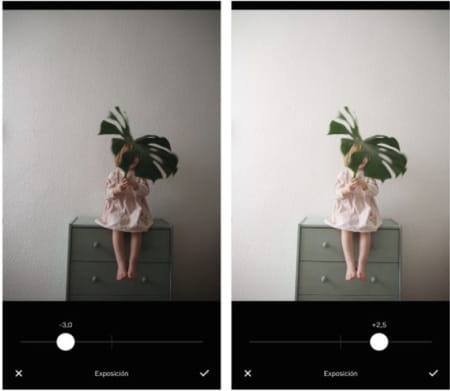Cómo arreglar una foto tomada a contraluz: Photoshop, iPhone

Tomas una foto con el atardecer de fondo y notas que todo lo que aparece entre el lente de la cámara y la fuente de luz se ve como una silueta negra... ¿la borras? ¡Puedes arreglarla! Corregir las zonas demasiado oscuras de una foto a contraluz es posible con ciertos programas como Photoshop, sitios webs gratuitos o incluso con las apps de tu celular. Sigue leyendo.
¿Cómo editar fotos a contraluz usando Photoshop?
El programa más utilizado para editar y corregir fotografías es, sin duda, Photoshop. Afortunadamente, no necesitas ser un experto en este programa para mejorar fotos tomadas a contraluz o con destellos. Así es como se hace:
- Abre el archivo que quieras editar en Photoshop y duplica la capa seleccionando la opción del menú que aparece al hacer clic derecho, para no eliminar la imagen original y poder comparar el "antes" y el "después".

- Selecciona la capa que has duplicado y cambia el Modo de fusión a Trama para aclarar la foto, seleccionando en el menú desplegable que se encuentra en la parte inferior de la columna de la derecha. Ahora podrás ver que la foto se ha aclarado.
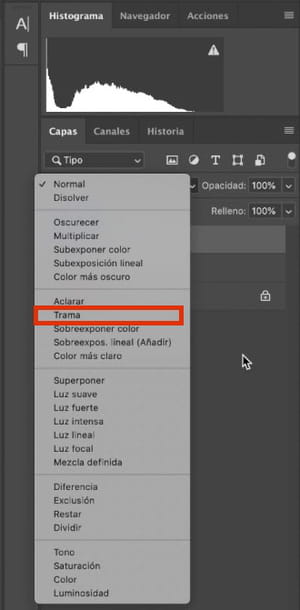
- Si esta solución no es suficiente, puedes Regular la opacidad de la imagen manualmente, deslizando la barra que se encuentra arriba de la capa que has creado o haciendo clic en el recuadro de Opacidad en la columna de herramientas del lado derecho.
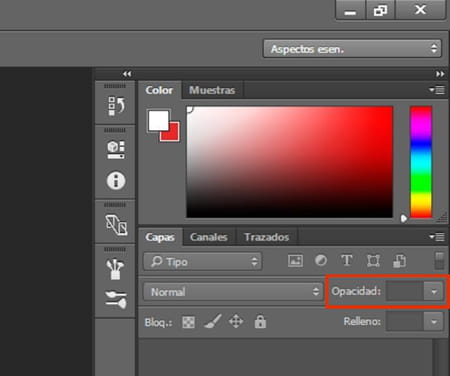
¿Cómo editar fotos online gratis?
Si no cuentas con un programa de edición de fotos instalado en tu ordenador, también puedes hacerlo desde tu navegador con una de estas opciones gratuitas:
Con Online Raw Converter
Este servicio online te permite recuperar tus fotos a contraluz de la siguiente forma:
- Ingresa a Online Raw Converter y haz clic en el botón Open files from computer para importar tu foto o simplemente arrástrala a la parte central de la página.
- Enseguida, haz clic en el ícono del lápiz en el panel izquierdo para abrir el editor.

© Online Raw Converter - Entre la lista de herramientas del menú lateral derecho, selecciona Curves y aparecerá el recuadro de las curvas de tonos y una línea diagonal.

© Online Raw Converter 
© Online Raw Converter - Haz clic en la parte inferior de la línea y deslízala un poco hacia arriba. Al instante verás cambios en la foto y te aparecerá un punto de edición como en la siguiente imagen:

© Online Raw Converter - El punto en que edites la curva de tonos puede variar según la calidad de la foto. Puedes moverlo un poco más hacia la derecha o hacia arriba hasta que estés a gusto con el resultado.
- Para guardar la foto, ve a la parte superior izquierda y pulsa en File > Save.

© Online Raw Converter - Al guardar tu foto, puedes optar por un formato JPG o PNG, ajustar el nivel de calidad de imagen, sus dimensiones y densidad. Para terminar, haz clic en OK.

© Online Raw Converter
Con Fotor
Usando Fotor, puedes salvar tus fotografías sacadas a contraluz siguiendo estos pasos:
- Abre el editor de fotos y arrastra al campo delineado la foto que quieres arreglar.

© Fotor - Selecciona la pestaña Básico y, luego, la opción Curva.

© Fotor - Ubica un punto en la parte inferior izquierda de la curva y elévala como se muestra en la siguiente imagen. Al instante, verás los cambios.

© Fotor - Si notas que los tonos claros están demasiado iluminados y los oscuros, muy negros, ubica otro punto en la parte superior y aplana un poco la curva.
- Una vez tengas el resultado deseado, haz clic en Guardar > Descargar y ¡listo! Podrás obtener tu imagen corregida en formato JPG. Es necesario registrarte en la página web de Fotor para descargar la imagen como archivo PNG.

© Fotor
Nota: si bien la ubicación precisa de los puntos depende de la imagen, es aproximadamente en la misma zona. Ten en cuenta que cada foto tiene una iluminación y colores diferentes.
¿Cómo corregir fotos a contraluz en iPhone y Android?
Por otro lado, si quieres corregir una foto que tomaste con tu smartphone, existen varias aplicaciones que puedes usar. Estas son las que te recomendamos:
Con Snapseed
- Comienza descargando la aplicación de Snapseed en tu iPhone o Android.
- Luego, abre la imagen que quieras editar en la app y selecciona Herramientas > Mejorar foto. Aumenta un poco la luz de la imagen.
- A continuación puedes ir a Herramientas > Grano de película y seleccionar un filtro de tono cálido entre los que te propone.
- Además de estos parámetros, puedes probar ajustando los Contrastes hasta obtener un resultado satisfactorio.
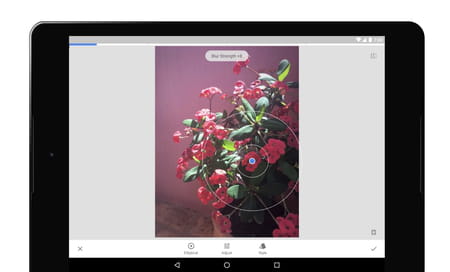
Con Lightroom
Lightroom es la aplicación de Adobe para editar fotos desde tu celular. Si quieres usarla para editar tus fotos y que parezcan hechas por un profesional, comienza por bajar la app en tu celular:
- A continuación, abre la foto que quieras editar con la app. En el menú de la parte inferior, dirígete a Auto para que el programa haga una corrección automática.
- A partir de ahí, puedes aumentar manualmente la luz, la exposición o el contraste.
- Dentro de la categoría de efectos, puedes modificar la claridad e incluso borrar la neblina.
- Siempre que quieras deshacer un cambio, puedes hacer clic en el botón de la flecha en la parte superior izquierda.
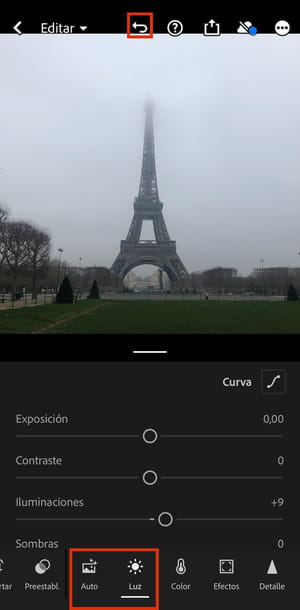
Con Vsco
Otra opción popular para editar fotos en tu celular es la app Vsco, que es utilizada por miles de influencers en el mundo para dar a sus fotos un acabado profesional. Lo primero que tendrás que hacer es instalarla en tu teléfono Android o iPhone.
- Abre la imagen que deseas editar en la app. En el menú inferior encontrarás diversos parámetros con los que puedes experimentar para aclarar las fotos tomadas a contraluz. Para comenzar, puedes aumentar la exposición deslizando el botón de la barra hacia la derecha.
- También puedes modificar el contraste, la saturación o los toques de luz para aclarar la imagen.